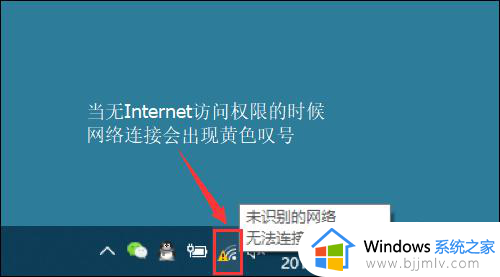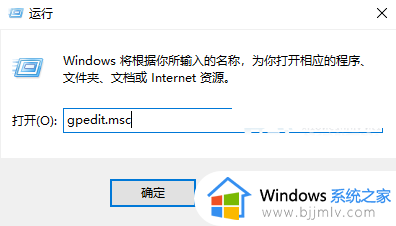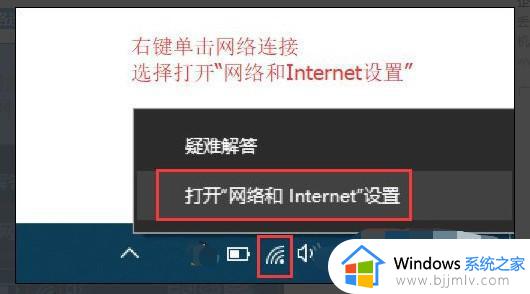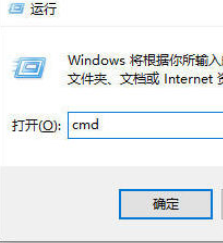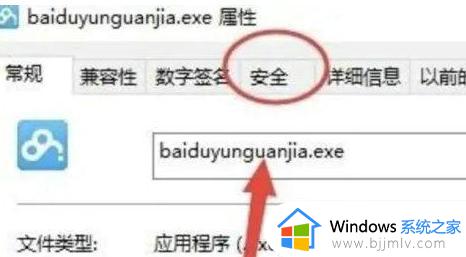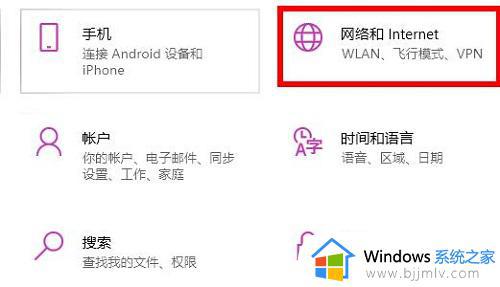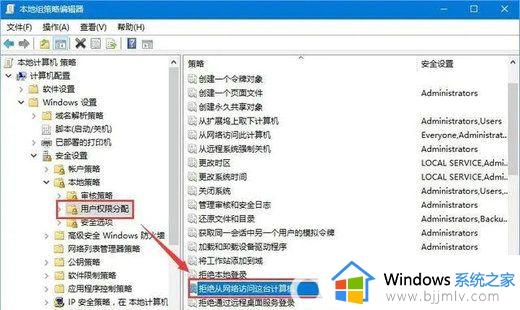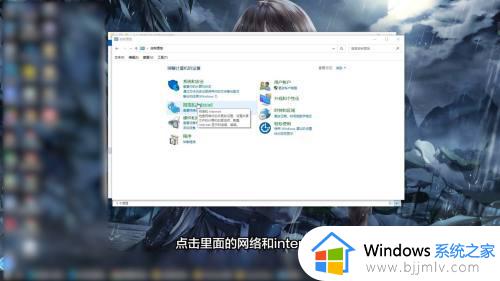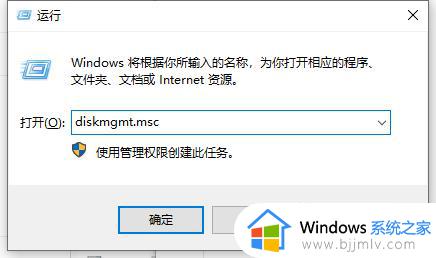internet无网络访问权限怎么办 电脑无internet访问权限怎么解决
更新时间:2023-03-15 10:08:08作者:qiaoyun
最近有用户在使用电脑的过程中,反映说遇到了无法上网的情况,然后查看网络的时候,显示internet无网络访问权限,遇到这样的问题该怎么办呢,可以通过重启网络来解决,现在就给大家讲解一下电脑无internet访问权限的详细解决方法吧。
具体方法如下:
1、右键网络连接图标,点击打开“网络和internet设置”。
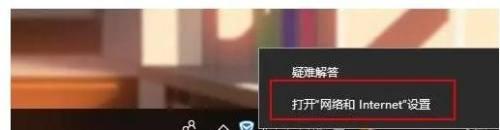 2、点击左侧“以太网”,继续点击右侧“更改适配器选项”。
2、点击左侧“以太网”,继续点击右侧“更改适配器选项”。
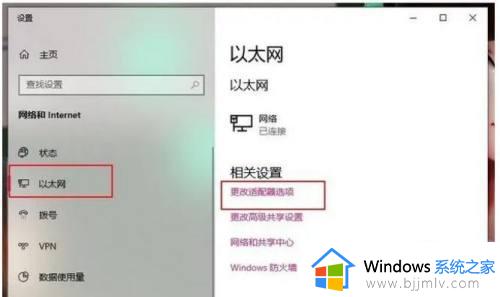 3、右键“以太网”(当前使用的网络连接),选择“禁用”。
3、右键“以太网”(当前使用的网络连接),选择“禁用”。
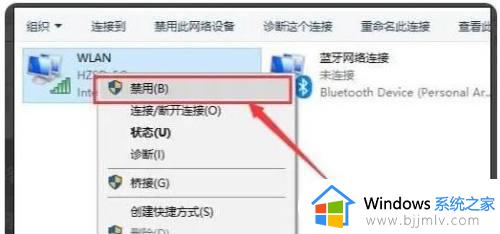 4、网络会变成灰色状态,重新右键网络选择“启动”,就可以让电脑重新获取IP地址即可。
4、网络会变成灰色状态,重新右键网络选择“启动”,就可以让电脑重新获取IP地址即可。
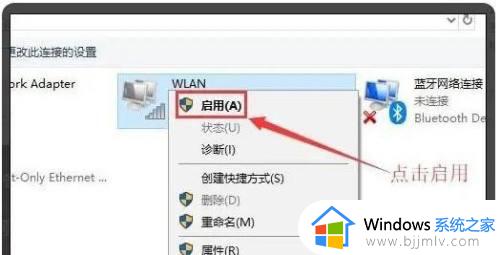
以上给大家讲解的就是internet无网络访问权限的详细解决方法,遇到这样情况的小伙伴们可以尝试上述方法步骤来进行解决,相信可以帮助到大家。